如何统计excel表格中的高频关键词?其实方法很简单。用户可以直接输入公式=COUNTIF(A:A,& ldquo* & rdquo)来操作它(*为用户要找的数据),让本站为用户仔细介绍excel表格中高频关键词的统计方法。![]() Excel 2013 V2013正式版
Excel 2013 V2013正式版
2.比如,你需要知道& ldquo5 & rdquo出现的次数,可以在单元格B1中输入公式:=COUNTIF(A:A,& ldquo5 & rdquo)。

3.点击回车,生成公式统计结果。& ldquo5 & rdquo在a列出现了三次。

4.如果需要统计其他值出现在A列的时间,只需要替换公式中的数字即可,例如,transfer to & ldquo7 & rdquo。

5.单击“回车”以查看号码& ldquo7 & rdquo出现次数为1。

 小白号
小白号

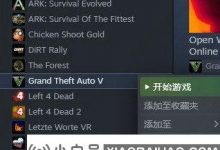
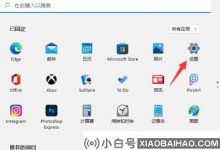

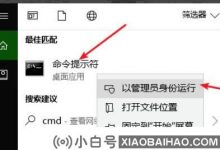
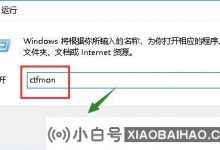
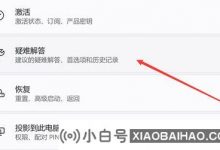



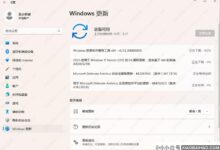


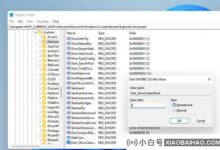
评论前必须登录!
注册